在本章中,我们将研究Joomla中的各种工具栏选项.下面给出了一个工具栏列表 :
文章管理器工具栏
类别管理器工具栏
媒体管理器工具栏
菜单管理器工具栏
模块管理器工具栏
用户管理器工具栏
全局配置工具栏
模板管理器工具栏
文章管理器工具栏
点击内容 → Joomla管理员控制面板中的文章管理器.在文章管理器中,您可以创建由图像,文本和超链接组成的标准页面.下图描绘了文章管理器工具栏.
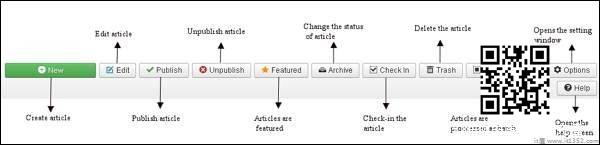
新 : 创建一篇新文章.
编辑 : 修改任何特定文章.
发布 : 将文章发布给网站上的用户.
取消发布 : 取消在网站上向用户发布文章.
精选 : 精选文章.还可以刊登多篇文章.
存档 : 它可以通过在选择状态过滤器中选择已存档来将文章的状态更改为已发布或未发布.
签入 : 签入所选文章.可以办理多件物品登记.
垃圾箱 : 永久删除所选文章.
批次 : 所选文章按批次处理.
帮助 : 帮助按钮用于打开帮助屏幕.
选项 : 它会打开设置窗口,您可以在其中更改文章的设置.
类别管理器工具栏
点击内容 → Joomla管理员控制面板中的类别管理器.它设法对文章进行分类,以便更好地对内容进行分组.下图描绘了类别管理器工具栏.
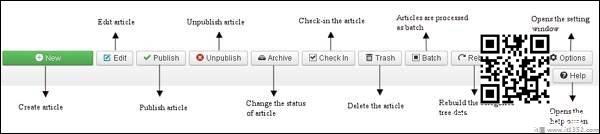
新 : 添加新类别.
编辑 : 编辑现有类别.
发布 : 在网站上向用户发布类别.
取消发布 : 取消在网站上向用户发布类别.
存档 : 它可以通过在选择状态过滤器中选择已存档来将类别的状态更改为已发布或未发布.
签入 : 签入特定的选定类别.可以签到多个类别.
垃圾箱 : 永久删除所选类别.
批次 : 所选类别按批次处理.
重建 : 它用于重建类别树数据.
帮助 : 帮助按钮用于打开帮助屏幕.
选项 : 它会打开设置窗口,您可以在其中更改文章的设置.
媒体管理器工具栏
点击内容 → Joomla管理员控制面板中的媒体管理器.它通过上载新文件或删除Web服务器上的现有文件来管理文件.以下是媒体管理器工具栏的快照.
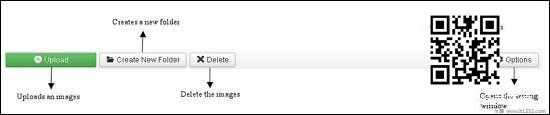
上传 : 从您的系统上传图片.
创建新文件夹 : 在Joomla服务器上创建一个新文件夹.
删除 : 永久删除所选项目.
帮助 : 这将打开帮助屏幕.
选项它会打开设置窗口,您可以在其中更改文章的设置.
菜单管理器工具栏
点击菜单 → Joomla管理员控制面板中的菜单管理器.它管理菜单项.这里创建,删除新菜单或随后管理菜单.下面给出了菜单管理器工具栏的快照.
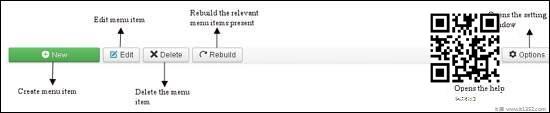
新 : 它会创建一个新的菜单项.
编辑 : 编辑所选菜单项.
删除 : 永久删除所选菜单项.
重建 : 它会重建或刷新相关的菜单项.
帮助 : 帮助按钮用于打开帮助屏幕.
选项 : 它会打开设置窗口,您可以在其中更改文章的设置.
模块管理器工具栏
点击 Extension → Joomla管理员控制面板中的模块管理器.它管理安装的模块位置和功能.下图描绘了模块管理器工具栏.
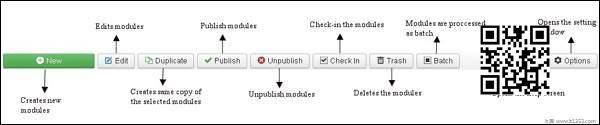
新 : 它会创建新模块.
编辑 : 它编辑所选模块.
重复 : 可以使用此按钮创建所选模块的副本.
发布 : 将所选模块发布给网站上的用户.
取消发布 : 取消将所选模块发布给网站上的用户.
签入 : 签入特定的选定模块.可以登记多个模块.
垃圾箱 : 永久删除所选模块.
批次 : 所选模块按批处理.
帮助 : 帮助按钮用于打开帮助屏幕.
选项 : 它会打开设置窗口,您可以在其中更改文章的设置.
用户管理器工具栏
点击用户 → Joomla管理员控制面板中的用户管理器.它管理所有用户信息,如用户名,电子邮件,上次访问日期和注册日期.以下是用户管理器工具栏的快照.

新 : 它会创建一个新用户.
编辑 : 它会编辑所选用户.
激活 : 它会激活多个用户.
阻止 : 它会阻止所选用户.
取消阻止 : 它取消阻止所选用户.
删除 : 它会删除特定用户.
批次 : 选定的用户将作为批处理.
帮助 : 帮助按钮用于打开帮助屏幕.
选项 : 它会打开设置窗口,您可以在其中更改文章的设置.
全局配置工具栏
点击系统 → Joomla管理员控制面板中的全局配置.它管理Joomla站点的全局设置.下面给出了全局配置工具栏的快照.
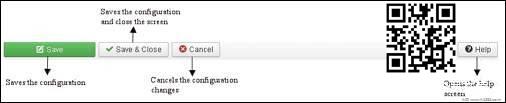
保存 : 保存配置并保持在同一屏幕上.
保存&关闭 : 保存配置并关闭屏幕.
取消 : 取消配置更改并返回上一屏幕而不保存.
帮助 : 帮助按钮用于打开帮助屏幕.
模板管理器工具栏
单击扩展 → Joomla管理员控制面板中的模板管理器.它管理您在网站中使用的模板.下图显示了模板管理器工具栏 :
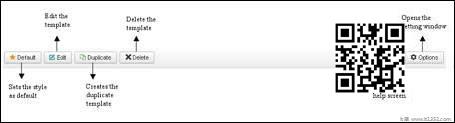
默认 : 将特定选定样式设置为默认样式.
编辑 : 编辑模板页面.
重复 : 创建一个重复的模板.
删除 : 删除模板.
帮助 : 帮助按钮用于打开帮助屏幕.
选项 : 它会打开设置窗口,您可以在其中更改文章的设置.
语言管理器工具栏
点击 Extension → Joomla管理员控制面板中的语言管理器.它管理您在网站中使用的语言.下图显示了语言管理器工具栏 :
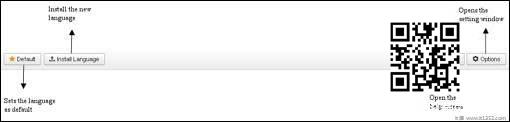
默认 : 将特定选定语言设置为默认语言.
安装语言 : 安装所需的语言.
帮助 : 帮助按钮用于打开帮助屏幕.
选项 : 它会打开设置窗口,您可以在其中更改文章的设置.